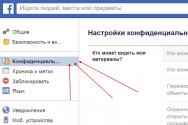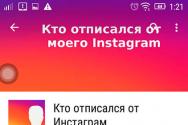Яка програма потрібна для створення буклетів. Створення буклету в PowerPoint для Інтернету
Буклетом прийнято називати аркуш паперу A4 складений удвічі. Буклети можуть використовуватися для інформування клієнтів або співробітників компанії про продукцію або запланований захід. Для того, щоб професійно зробити буклет необхідні спеціальні програмиі навички дизайнера, але просту версію буклету цілком можна зробити за допомогою звичайного текстового редактора Word та мінімальних навичок. Саме про це ми і розповімо у цій статті у вигляді покрокової інструкції про те, як зробити буклет у Word.
Крок № 1. Змініть орієнтацію сторінки на альбомну.
Для того, щоб зробити буклет у Ворді, спочатку потрібно змінити орієнтацію сторінки з книжкової на альбомну. Це робиться для того, щоб була можливість набирати текст вздовж аркуша. Для цього перейдіть на вкладку « Розмітка сторінки», натисніть на кнопку «Орієнтація» та виберіть варіант «Альбомна».
Крок № 2. Зменшіть відступи від краю аркуша.
Далі необхідно зменшити відступи від краю аркуша. Якщо цього не зробити, буклет буде обрамлений у велику білу рамку, і це буде виглядати не дуже привабливо. Тому на тій же вкладці Розмітка сторінки» натискаємо на кнопку «Поля» та вибираємо варіант «Вузькі». При виборі цього варіанта будуть використовуватися поля розміром 1.27 сантиметра з кожної сторони.

Зазвичай поля розміром 1.27 сантиметра відмінно підходять для створення буклетів. Але, якщо хочете ще менші поля, то виберіть варіант « Настроювані поля».

Після цього з'явиться вікно. Параметри сторінки» в якому ви зможете виставити потрібні розміриполів для кожної сторони аркуша.

Крок № 3. Розділіть аркуш паперу на три стовпчики.
Після налаштування поля потрібно розділити аркуш паперу на три частини. Для цього на тій же вкладці Розмітка сторінки» натискаємо на кнопку «Колонки» та вибираємо варіант «Три».

Після цього аркуш паперу буде поділено на три частини. Ви зможете помітити це зміни лінійки над листом.
Потрібно зазначити, що перехід на другу колонку буде можливий лише після того, як перша буде заповнена текстом. Для того, щоб вирішити цю проблему, можете просто натиснути на клавішу Enter і заповнити сторінку великою кількістю переносів рядка.
Крок № 4. Налаштуйте роздільник та інші параметри буклету.
Якщо є необхідність, ви можете додати роздільник між колонками зробленого вами буклета. Для цього знову натисніть кнопку «Колонки» і виберіть варіант «Інші колонки».

Після цього з'явиться невелике вікно з налаштуваннями буклету. Тут потрібно просто встановити позначку навпроти функції «Розділювач». Слід зазначити, що роздільник з'являється лише тому випадку, якщо всі колонки буклета заповнені текстом остаточно. Поки буклет порожній, роздільник не відображається.

Також у вікні «Колонки» можна налаштувати ширину колонок буклету та проміжок між ними. За потреби можна навіть зробити колонки різної ширини. Для цього потрібно зняти позначку навпроти функції « Колонки однакової ширини» і встановити значення ширини для кожної колонки вручну.

Як зробити буклет з великою кількістю колонок
Якщо ви хочете зробити буклет з більш ніж трьома колонками, це також можна зробити за допомогою текстового редактора Word. Для цього натисніть кнопку «Колонки» на вкладці «Розмітка сторінки» та виберіть варіант «Інші колонки».

Після цього встановіть потрібну кількість колонок для буклету.

І натисніть кнопку «OK» для того, щоб зберегти налаштування.
Програма для складання буклетів.
Як це працює
Опинившись на сайті друкарні «Низьких цін», вам більше не доведеться ламати голову над питанням «у якій програмі робиться буклет». Тепер ви зможете зробити практично будь-який дизайн оригіналу макета за допомогою нашого власного редактора. Для цього у вас є набір шаблонів та інструментів, вміло використовуючи які, ви легко досягнете потрібного результату.
СТВОРИТИ БУКЛЕТ
Створення рекламних буклетів
у конструкторі
друкарні «Низьких цін»
Розробка унікального дизайну завжди розпочинається з підбору аналогів. Не соромтеся брати чужі ідеї, якщо вони вам сподобалися. Зрозуміло, ми не закликаємо вас до плагіату, але використовувати вдалі прийоми у своїй роботі просто необхідно. Вивчайте продукцію конкурентів або інші видання, якщо вони вам сподобалися. Що в них видається вам вдалим? Що приваблює погляд? Які почуття викликає? Вашим клієнтам сподобається такий дизайн? Відповіді на ці запитання допоможуть вам зробити своє друковане видання не просто добрим, а найкращим! Але це лірика, а тепер настав час вам дізнатися, як зробити буклет на комп'ютері за допомогою нашого редактора.
СТВОРИТИ БУКЛЕТ
Оформлення буклетів: 5 простих секретів
Секрет 1.Роздумуючи, в якій програмі зробити буклет, не поспішайте набувати дорогих дизайнерських програм. Якщо у вас немає спеціалізованої освіти, то, швидше за все, ви тільки викинете гроші на вітер, а очікуваного результату так і не отримаєте. Справа в тому, що для освоєння такої програми доведеться витратити занадто багато часу – за цей час потреба у макеті може відпасти. Уникнути розчарування просто. Щоб зробити буклет онлайн безкоштовно вам буде цілком достатньо нашого редактора.
Секрет 2.Якщо вам потрібний дизайн макет, але ви не знаєте, з чого почати – завітайте до бази шаблонів нашого редактора. У ній знаходиться багато різних варіантів дизайну на будь-який смак і потребу. Добре, якщо ви маєте хоч якесь уявлення про те, що вам треба. Але навіть якщо це не так – просто вивчіть усе можливі варіанти. Один із них напевно наштовхне вас на потрібну ідею.
Секрет 3.Не прагнете впхнути у свій твір все красиве одразу. Надмірність ще нікому не приносила користі. Особливо це твердження справедливе у тому випадку, якщо вам потрібне створення інформаційного буклету. У цьому випадку барвистістю можна пожертвувати заради наочності та доступності. Замість безглуздих зображень вставте схеми, інфографіки та інші корисні варіанти зображень.
Секрет 4.У програмі друкарні «Низьких цін» ви можете зробити буклет а4, так і вибрати інший формат. Вибір потрібного формату також відбувається у редакторі. Зверніть увагу на відповідний пункт меню та не забувайте про нього, якщо хочете уникнути проблем під час друку. Крім цього вам потрібно врахувати орієнтацію буклету - цей параметр багато в чому важливіший, ніж формат.
Секрет 5.Нами створена програма, щоб робити буклети в будь-який момент. Тому ви можете використовувати її стільки разів, скільки вам потрібно. Зверніть увагу: Якщо одного разу ви вже зробили макет, то для повторного друку вам не доведеться згадувати, як це було, і робити всі дії знову. Достатньо зайти до свого кабінету та надіслати нам збережений раніше макет. До речі, всі реквізити для оплати печатки у такому разі ми також отримаємо.
У цьому розділі ми хочемо розповісти, як робити буклет на комп'ютері, якщо ви вперше займаєтеся цим. Точніше - про те, що робити в той самий момент, коли ви зрозуміли, що вам цей буклет потрібен.
СТВОРИТИ БУКЛЕТ
Як зробити гарний буклет.
Трохи про картинки
Створення дизайну макету багато в чому залежить від того, які цілі ви дотримуєтеся. Адже в поняття «буклет» входить величезна кількість самої різної продукції. Меню, прайси, інформаційні пам'ятки, передвиборні агітаційні матеріали, рекламна продукція - все це буклети та їх виробництво відбувається по тому самому алгоритму, хоча й у кожного окремого виду є свої тонкощі.
СТВОРИТИ БУКЛЕТ
Безкоштовна програма
для створення буклетів. Плюси
Розробка дизайну буклету у нашому конструкторі має кілька незаперечних плюсів у порівнянні з іншими варіантами вирішення цього завдання. Найголовніше, зрозуміло, це те, що ви можете зробити буклет онлайн безкоштовно. Однак це не єдина наша перевага. У чому переваги використання редактора друкарні «Низьких цін»?
- Простота. Навіть якщо ви не знаєте, як створити буклет на комп'ютері нічого страшного. Ви легко розберетеся з тим, як працює наш конструктор, і буквально за кілька хвилин зможете зробити досить вдалий макет. Інтерфейс редактора та зображення його кнопок пройшли багаторазове користувальницьке тестування. І ми впевнені в тому, що нам вдалося створити максимально зрозумілий для простих людейінтерфейс.
Як відбувається розробка буклету
Сподіваємося, тепер ви впевнені в тому, замислюючи буклет, в якій програмі робити його вам турбуватися не доведеться. Давайте складемо конкретний план ваших дій, де докладно розповімо, як робиться буклет. Розділимо роботу на три етапи – підготовчий, головний та фінальний.
- Перед тим, як зробити буклет програми типу фотошопу або корела, приберіть у дальній кут. Вони вам не знадобляться
- Складіть список завдань, які виконуватиме ваш майбутній буклет. Дуже важливо на цьому етапі розуміти, чи потрібна вам розробка рекламного буклету чи якогось іншого.
- Перед тим, як виготовити буклет на комп'ютері, накидайте ескіз майбутнього виробу від руки на листку і зігніть його так, як ми вже розповідали.
- Перевірте, чи всі ілюстрації готові. Готові ілюстрації збираємо в одну папку та нумеруємо, щоб нічого не переплутати.
- Пишемо тексти у зручному для вас форматі (ми найчастіше використовуємо Word або Google Документи).
Якщо Вам часто доводиться друкувати на принтері великі документи, можливо, Вам хотілося б хоч трохи заощадити витрату паперу та тонера. Навчіться друкувати текст у вигляді брошур та отримайте 4-кратну економію!
Чи любите читати? Напевно, Ваша відповідь буде позитивною (принаймні, сподіваюся на те, що наш сайт відвідують люди грамотні або охочі дізнатися про щось корисне). Сьогодні для читаючого населення зовсім не обов'язково купувати книги чи різну періодику. Інтернет надає широке роздолля. Можна читати онлайн прямо на різноманітних сайтах, або качати електронні книгита переглядати їх на планшеті чи смартфоні.
Однак не завжди читання в електронному вигляді дозволяє ефективно засвоїти інформацію. Іноді набагато зручніше мати під рукою друкований текст. Тому багато хто друкує електронні книги та різні статті на принтері. Здавалося б, все добре: роздрукував і порядок! Але, є пара "але"... Зазвичай принтер друкує на стандартних аркушах формату А4, який часом є надмірним у плані його розміру. Набагато краще було б друкувати на аркушах формату А5 у вигляді невеликих буклетів чи брошур.
Такий варіант друку, по-перше, суттєво економить папір (на 1 аркуші А4 вміщується до 4 сторінок), по-друге, зменшує витрату тонера, а по-третє, дозволяє отримати більш компактну "книжечку", яку завжди можна носити з собою! Бажаєте знати, як друкувати брошурою в Word або його безкоштовному аналогу Writer з пакетів OpenOffice та LibreOffice? Тоді пропоную вам на ваш вибір кілька способів зробити це.
Загальний принцип створення брошур
Головною умовою правильної роздруківки об'ємного тексту у вигляді брошури є правильне розташуваннясторінок. Потрібно розрахувати його так, щоб готову книжечку можна було зігнути навпіл і її сторінки йшли в правильному порядку, причому по обидва боки друкованого аркуша!
На перший погляд, складно і незрозуміло. Однак нам допоможе проста математика. Основна "хитрість" при створенні брошур полягає в тому, що кількість сторінок в ній завжди буде кратно 4. Знаючи це, можна без особливих труднощів вирахувати правильну послідовність. Наприклад, для друку брошури на 4 сторінки нам знадобиться 1 аркуш А4. На лицьовій його стороні ми розташуємо сторінки 4 і 1, а на оборотній - 2 і 3. Для друку 8-сторінкового буклету знадобиться 2 аркуші паперу та розміщення на лицьових сторонах сторінок 8, 1, 6 і 3, а на оборотній 2, 7, 4 та 5.
Тобто фактично на лицьовій стороні у нас друкуються праворуч всі парні сторінки, починаючи з кінця, а зліва всі непарні з початку. Аналогічно на звороті ми навпаки друкуватимемо зліва всі парні сторінки з початку і непарні з кінця. Щоб Вам не заплутатися, пропоную візуалізувати завдання у вигляді таблички:
Думаю, тепер все більш менш зрозуміло. Можна продовжити послідовність і для більшої кількості аркушів, проте чим їх буде більше, тим гірше вони згинаються. В результаті наша книга просто "розповзатиметься". З цієї причини ще ГОСТами СРСР було затверджено максимальний обсяг брошури на 48 сторінок (12 аркушів).
Якщо кількість сторінок кратна 4, то Ви можете успішно використовувати вищенаведену схему. Проте, практично ми зазвичай маємо справу з їх довільним числом. У такому разі потрібно просто додати в кінець Вашого документа, що підлягає роздрукуванню, від 1 до 3 порожніх сторінок, щоб їхня кількість стала кратним чотири!
Наприклад, ваш документ містить 21 сторінку. У Вас є два варіанти дій:
- Ущільнити тексттак, щоб він вмістився на 20 сторінках (наприклад, зменшити шрифт) та роздрукувати брошуру на 5 аркушах.
- Залишити текст без змін і просто додати наприкінці три порожні сторінки. Тоді у Вас вийде брошура на 6 аркушах.
Власне, вся теорія. Знаючи її Ви вже самі можете вручну розташувати сторінки Вашої майбутньої брошури в потрібній послідовності та в два проходи (спочатку всі лицьові сторони, а потім усі зворотні) роздрукувати її практично на будь-якому принтері, який вміє друкувати по дві сторінки на аркуші. Однак вручну робити все довго і не дуже зручно, тому розглянемо існуючі способи автоматизації.
Штатна функція друку брошур у Word та Writer
Було б дивно, якби такі потужні текстові процесорияк Microsoft Office Word та OpenOffice Writer не вміли друкувати текст у вигляді брошури. Але, на перший погляд, здається, що це саме так. Штатна функція створення брошур є в обох редакторах, але захована вона досить глибоко і діє, на жаль, не завжди коректно.
Друк брошур у Word
Основний недолік цієї стандартної функції Word у тому, що відбувається переформатування всього документа з книжкової орієнтації на альбомну з не завжди правильним розміщенням сторінок (особливо якщо на них є таблиці або картинки). Цей метод не підходить також у тому випадку, якщо файл містить розриви сторінок та/або змішану орієнтацію (частина сторінок у книжковій, а частина в альбомній).
Тим не менш, для простих книг варіант іноді є найпростішим. Щоб скористатися ним у Word, потрібно відкрити віконце "Параметри сторінки". Для Word до версії 2003 включно його опція знаходиться в меню "Файл", а, починаючи з 2007, на вкладці "Розмітка сторінки" - список "Поля", що випадає, - пункт "Полі, що настроюються" або маленька кнопка в правому нижньому куті розділу "Параметри сторінки" ":

У віконці, що відкрилося, слід на вкладці "Поля"вибрати у списку "Кілька сторінок"значення "Брошура". Результатом цієї дії буде те, що документ автоматично буде переформатовано на альбомний вигляд і кожна сторінка в ньому стане менше (по суті перетвориться на формат А5). Це вплине на те, що текст буде зміщений або обрізаний (якщо використовуються великі шрифти, кадри таблиці або зображення).

Якщо збереження вихідного форматування для Вас не є особливо критичним, то для економії паперу Ви можете трохи зменшити текст (наприклад, зі стандартного 14-го до 12-го або навіть 10-го) і запустити документ на друк. У налаштуваннях друку потрібно вибрати двосторонній друк, враховуючи властивості Вашого принтера (рекомендую попередньо роздрукувати брошуру на 4 сторінки та запам'ятати, як потрібно перевертати аркуш для друку на звороті).

Поки що візуально документ не змінився (якщо не рахувати за зміни зменшення сторінки, тобто сама брошура ніде не відображається). Але якщо в налаштуваннях принтера активувати опцію попереднього перегляду перед печаткою, то ми побачимо те, заради чого все затівалося - правильне розбиття документа на сторінки:

Друк брошур у OpenOffice Writer
У OpenOffice Writer справи з брошурами набагато краще, ніж у Word. Тут не відбувається попереднього форматування документа, а всі завдання формування брошури виконує диспетчер друку. Це дозволяє уникнути порушень зовнішнього вигляду сторінок документа, а також позбавляє проблем зі змішаною орієнтацією та розривами (вміст усіх сторінок пропорційно зменшується та автоматично перемикається в альбомний вигляд із розкладкою по дві сторінки на аркуші).
"Рідні" формати текстових документів OpenOffice Writer друкує брошурами на ура. Проте проблеми можуть виникнути при відкритті документів Word, які не завжди містять сумісне з Writer оформлення...
Щоб скористатися функцією друку брошур у Writer (та й взагалі у пакеті OpenOffice або LibreOffice) потрібно зайти в меню "Файл"та викликати пункт "Друк". У вікні переходимо на вкладку "Макет сторінки", активуємо опцію "Брошурою"і задаємо послідовність друку (для принтером з функцією двостороннього друку "Все", а для звичайних послідовно спочатку "Лицьові сторони", а потім "Оборотні"):

Як бачимо, у плані друку брошур Writer значно оминає популярний Word! Якщо Ви користуєтеся саме цим редактором, то Вам пощастило. Однак, форматування документів Word при відкритті у Writer може постраждати, тому розглянемо альтернативні способидруку брошури.
Генератори черги друку брошур
Сучасні принтери, навіть найпростіші, є дуже "розумними" пристроями. Якщо вивчити краще функції їхнього драйвера, то там можна виявити цілу купу всіляких налаштувань і опцій, що дозволяють гнучко керувати печаткою. Серед таких налаштувань може виявитися можливість друкувати буклети.
Найчастіше ця функція знаходиться або в розділі, який відповідає за налаштування сторінок, або навіть у діалогах друку. Наприклад, у моєму принтер Canonце є на другій вкладці "Page Setup" ("Налаштування сторінки") у списку "Page Layout" (Розкладка) - "Booklet Printing":

Мені, можна сказати, пощастило. Мій принтер сам коректно розбиває сторінки документа у правильній послідовності, не порушуючи форматування, додаючи при необхідності порожні сторінки та правильно змінюючи, де потрібно, орієнтацію аркуша. Однак, на жаль, так "вміють" не всі принтери. Зате більшість принтерів (і навіть у налаштуваннях самого Word) є функція друку по дві сторінки на аркуші:

Маючи таку можливість і знаючи потрібну послідовність сторінок у буклеті, ми без особливих зусиль можемо роздрукувати будь-який документ книжечкою без втрати форматування. Єдиний недолік такого методу – альбомно орієнтовані сторінки залишаться у брошурі саме у горизонтальному положенні (див. скріншот вище).
Якщо це не настільки критично, то залишається тільки сформувати потрібну послідовність сторінок для друку. Для цього існує досить багато різних рішень. Пропоную Вам одне з найкращих, на мою думку, - онлайн генератор, який знаходиться чомусь на сайті Бердянського управління МНС :)

Тут є багато різних опцій і досить велика стаття з питань друку брошур взагалі, яку не зайве прочитати. Що ж до нашого завдання, то для створення правильної послідовності черги друку нам буде достатньо всього двох-трьох дій:
- Вказуємо кількість сторінок у нашій брошурі (я навмисно поставив число не кратне 4).
- Якщо кількість сторінок у нашій брошурі не кратна 4, то нам слід в наш документ додати в кінці зайву порожню сторінку з недрукованим символом (наприклад, кілька прогалин, а ще краще невидимих символів, які вводяться з цифрової клавіатуричислом 255 із затиснутою клавішею ALT). Після цього відзначимо галочку "Порожня сторінка додана" для того, щоб вона враховувалася під час розрахунку черги друку.
- Тиснемо кнопку "Порахувати" і отримуємо результат.
Результат виводиться у вигляді перерахування копійованих рядів чисел через кому для лицьової (аверс) та оборотної (реверс) сторін. При цьому для зворотного боку є відразу два ряди для принтерів, які підтримують або не підтримують зворотний порядок аркушів під час друку.
Якщо у Вас немає доступу до Інтернету або бажання поводитися з онлайн-сервісом, можете встановити на комп'ютер стаціонарний генератор черги друку під назвою (встановлювати від імені Адміністратора):

Ця програма досить стара і вже давно не оновлюється, проте працює навіть на нових системах. Використання її дуже просто: вказуємо кількість сторінок у нашій брошурі та тиснемо кнопку "Отримати". У полі "Рядок 1" отримуємо ряд лицьових сторінок, а в "Рядок 2" - оборотних. У цьому програма розраховує лише послідовності, кратні 4.
Програма має невеликий ряд опцій, які викликаються натисканням кнопки "Setup / Налаштування". Тут можна активувати зворотний порядок генерації рядка, а також встановити вставку роздільників або об'єднати обидва рядки в одну послідовність чисел.
Перевага генераторів черги друку брошур у тому, що результати розрахунку ми можемо використовувати не тільки для друку в Word, але і для друку буклетів з PDF або DJVU файлів! Словом, із будь-яких програм, які підтримують функцію прямої вказівки черги друку.
Програми для друку брошур
Як ми могли переконатися, OpenOffice Writer має дуже гарні штатні функції друку брошур, у той час як Word у цьому плані сильно відстає... Для того, щоб нівелювати цю прикру помилку розробників створено низку програм, які дозволяють друкувати брошури та буклети з готових документів власними силами.
Найбільш популярними є програми ClickBook та FinePrint. Однак, головна їхня вада в тому, що вони обидві платні і коштують досить дорого! Ще сумніше те, що безкоштовних аналогів під Windows ці програми не мають (під Linux є віртуальний принтер Boomaga з аналогічним функціоналом).
Як бути любителям безкоштовного софту в Windows. які не хочуть ставати піратами? Є два варіанти вирішення проблеми. Перший – зберігати документ у вигляді PDF-файлу та друкувати буклет засобами програми-переглядача.
Я рекомендую робити це в STDU Viewer. Зберігаємо документ у PDF (у нових версіях Word це можна зробити безпосередньо, а для старих (до 2003) потрібно використовувати віртуальний принтер) і відкриваємо його у браузері. Тепер йдемо в меню "Файл"і тиснемо пункт "Розширений друк". У вікні, що відкрилося, у властивостях принтера задаємо друк двох сторінок на одному аркуші, потім вказуємо потрібну чергу друку і обов'язково активуємо опцію "Автоматично повертати сторінки". Отримаємо правильну брошуру!

Другим способом друкувати буклети програмним способомз Word буде використовувати різні макроси. Макроси - це мініпрограми, які виконуються серед Microsoft Office і істотно розширюють його функціонал. На жаль, макроси можуть виконувати шкідливий код, тому за замовчуванням блокуються як самим Word, так і більшістю антивірусів.
На жаль, єдиним ефективним безкоштовним способому цьому випадку використання штатного функціоналу драйвера принтера. Однак не всі принтери "вміють" друкувати буклетом. Якщо Вам не пощастило, можете спробувати роздрукувати буклет з PDF. Це дозволить на 100% зберегти оригінальне форматування, але вимагатиме додаткових рухів тіла та встановлення додаткового софту.
Універсального способу на всі випадки життя, на жаль, немає, але для кожного завдання реально підібрати оптимальний варіантдій, що дозволить створити брошуру з будь-якого документа. Успішної Вам роздруківки!
P.S. Дозволяється вільно копіювати та цитувати цю статтюза умови вказівки відкритого активного посилання на джерело та збереження авторства Руслана Тертишного.
В Інтернеті можна легко і швидко створити буклет такого вигляду:
Виберіть один із шаблонів буклетів і відкрийте його в програмі Officeв Інтернеті, щоб зробити її для редагування у Веб-додаток PowerPoint, а інші - у Веб-додаток Word).
Порада:Якщо ви вже підключені до програми PowerPoint, перейдіть до шаблонів буклету, перейшовши в меню файлВеб-додаток PowerPoint створити, а потім під зображеннями шаблону натисніть Додатково у Office.com.
Ви будете на сторінці шаблони для PowerPoint. У списку категорій виберіть Буклети.
При роботі з буклетом ви, можливо, захочете Перейменувати файл і замінити малюнки, що заміщають малюнки, які будуть працювати. Для цього клацніть правою кнопкоюмиші непотрібний малюнок, виберіть команду Змінити зображення, потім виберіть інше зображення.
Надання загального доступу до буклету
Коли все буде готове, роздрукуйте буклет або поділіться в Інтернеті. Це можна зробити в тому випадку, якщо буклет, як і раніше, відкритий у Веб-додаток PowerPoint. Немає потреби попередньо зберігати його (це вже зроблено за вас).
Друк
Щоб надрукувати буклет, натисніть клавіші CTRL+P, дочекайтеся появи діалогового вікна "Друк" і клацніть посилання для відкриття PDF-версії в календарі. У цьому вікні скористайтесь командою друку у програмі перегляду PDF-файлів.
Загальний доступ

У цій статті ми розповімо, як зробити буклет на комп'ютері, якщо у вас немає жодних навичок дизайнера. Та й сам дизайнер як такий відсутній. Не поспішайте недовірливо посміхатися: до кінця статті ви самі зрозумієте, що впоратися з цим непосильним завданням абсолютно реально. Але, перш ніж ми почнемо, давайте поговоримо ось про якийсь момент.
Деякі замовники плутають такі поняття як брошура та буклет
Ця продукція справді досить схожа між собою, але все ж таки відмінності є. Брошура- Це маленька книжечка, вона складається з 4 і більше сторінок, які скріплюються скріпкою, шиттям або склеюються один з одним. Буклетзавжди складається з одного листа, який згинається в кілька разів. У цій статті йтиметься саме про буклети.
У якій програмі робиться буклет
Якщо ви сподівалися освоїти за допомогою нашого сайту фотошоп або якусь іншу графічну програму, нам доведеться вас розчарувати. Стати професійним дизайнером, вивчивши цей розділ, не вийде за всього бажання. Тут ви навчитеся працювати тільки з нашою спеціалізованою розробкою – конструкторомщо дозволяє зробити буклет онлайн на основі одного з декількох десятків шаблонів, представлених у нашому каталозі. Ця програма виготовлення буклетів знаходиться на сайті. Її не можна скачати, зате можна використовувати стільки разів, скільки вам потрібно.
Як ми вже зазначили, буклет - це представник сімейства листової продукції, тому його верстка фактично не відрізняється від верстки листівки або флаєра (прочитати про них можна за цим посиланням.) Однак відмінності все-таки існують, адже при створенні макета буклетів потрібно обов'язково враховувати Саме тому ми виділили цей вид продукції в окремий розділ, хоча заздалегідь уточнити, що наш конструктор - це абсолютно безкоштовна програмадля створення буклетів. Робота в ній не коштуватиме вам жодної копійкиТому ви можете використовувати її необмежену кількість разів і стільки часу, скільки вам потрібно для створення дійсно якісної продукції.
Типи буклетів
Виходячи з того, яку мету ви переслідуєте, в будь-якому буклеті можна розмістити розлогий текст про вашу компанію, ілюстрацію або фото вашої продукції, прайс-лист та інше. Як зрозуміти, що саме має містити ваш буклет? Зміст залежить від того, якого саме типу ви маєте намір розробити буклет. Давайте коротко розглянемо основні види буклетів та розповімо, чим вони відрізняються.
Формати та вартість буклетів
Ми друкуємо буклети найпоширеніших форматів. За допомогою даного конструктора ви можете зробити буклет а4 формату, так і замовити буклети трохи менших розмірів - 210х148 або 210х200 міліметрів. Зверніть увагу, що схожі вироби, але набагато більшого формату називаються проспектами і вимагають вже професійної уваги. Тому, якщо у вас немає свого дизайнера, то заповніть бриф і замовте проект такого видання нашому штатному дизайнеру - він з легкістю впорається з великим форматом. Однак повернемось до наших буклетів. Вартість друку залежить від розміру та тиражуОднак ми просимо приділити особливу увагу тому факту, що програма щоб робити буклети в цю вартість не входить. Вона працює і завжди працюватиме лише безкоштовно. Тому ми можемо сміливо переходити до наступного пункту.
Як виготовити буклет
Як робиться буклет з одним згином
Верстка буклету з одним згином- одне з найпростіших занять, яке можна собі уявити. Щоб вам було легше, уявіть, що ви робите книжку, де лицьова сторона – це обкладинка, а внутрішня – зміст. Як правило, на обкладинці не прийнято розміщувати багато інформації. Логотип та назва компанії, слоган та контактні дані зі зворотного боку – ось і все, що передбачає дизайн буклету в цьому випадку. Хоча, зрозуміло, ви можете експериментувати з обкладинкою так, як вам заманеться. На внутрішній стороні можна розмістити будь-який зміств залежності від того, який тип буклет вам потрібен.
Як робити буклет із двома згинами
Оформлення буклетів у вигляді гармошки (з двома згинами)дає величезне поле експериментів. Ви можете розміщувати інформацію на ньому в три стовпчики (які виходять по лінії згинів) або використовувати одне зображення по всій поверхні. Складати такі буклети можна кількома варіантами. Найкраще продумати все заздалегідь, перш ніж ви прийметеся за створення буклетів. Вирішіть, де саме на вашому буклеті буде обкладинка та остання сторінка, перш ніж розміщувати інформацію на макеті. У згорнутому вигляді ці буклети досить вузькі, тому за необхідності їх можна запечатати у звичайний конверт і надіслати адресату поштою або з посланцем.
Буклет своїми руками: підготовча робота
Настав час дізнатися, як самій зробити буклет без встановлення графічних редакторівта залучення сторонніх фахівців. Зверніть увагу, що ми не рекомендуємо користуватися цим способом, якщо вам потрібна продукція найвищої якості та рівня.
Для ідеального результату все-таки доведеться звернутися за допомогою до професіонала. Але для досягнення середнього результату, якщо стоїть мета зробити максимально економічний продукт, за який вам не буде соромно, наш конструктор підійде ідеально.
Редактор друкарні "Прінт"працює так, що виготовити буклет на комп'ютері за кілька хвилин зможе навіть та людина, яка жодного разу до цього не мала справи з поліграфічним дизайном.
При цьому йому не доведеться зіткнутися з великими труднощами. Ми забезпечили редактор мінімумом необхідних функцій та зрозумілими вказівками. Що вам знадобиться для того, щоб отримати буклет онлайн безкоштовно:
Комп'ютер із виходом в інтернет. Ми будемо робити ваш буклет онлайн. Це означає, що без підключення до Інтернету ви не можете використовувати цю програму. Тому заздалегідь перевірте підключення, щоб не переривати роботу через те, що у вас зникла мережа. Зовсім не обов'язково мати стаціонарний комп'ютер. Ви можете як робити буклет на комп'ютері, так і на ноутбуці або планшеті- Результат буде один.
Готова розробка буклету. Як ми вже говорили, буклети бувають кількох типів і краще заздалегідь вирішити, який вам потрібен. Якщо у вас буде продуманий готовий план майбутнього виробу(його тип, кількість фальців, ілюстрації та зображення, які потрібно обов'язково розмістити), то робота піде набагато швидше.
Лайфхак: візьміть листок формату A4, поверніть його в один або два рази (залежно від того, який буклет ви робите) і спробуйте схематично намалювати на ньому все, що має бути на буклеті. З цією "болванкою" вам буде набагато простіше працювати над зовнішнім виглядомвашого макету в нашій програмі.
Отже, всі приготування зроблено. Пора дізнатися, як створити красивий букет.
Як працює програма для створення буклетів нашої друкарні
Перший пункт ми з вами вже виконали: вказали Усе технічні характеристикисвого майбутнього виробу. Тепер ми маємо найцікавіший і творчий етап: вибір дизайну. У нашому каталозі представлені макети буклетів на будь-який смак та тип. Ви зможете зробити буклет для агентства нерухомості, так і для салону краси, будівельної компанії або будь-якої іншої фірми. Якщо ви не знайшли макетів, що підходять саме вашому напрямку діяльності, не засмучуйтесь - вам напевно сподобається оформлення рекламних буклетів в абстрактному стилі. Таких варіантів у нас теж досить багато, і вони виглядають дуже ефектно.
Найголовніше - це дрібниці
Після того, як загальний стиль обрано, настає час деталей: тепер вам потрібно доопрацювати кожну сторінку вашого буклету. Наша програма для складання буклетів розроблена таким чином, що можна редагувати майже кожен елемент на сторінці окремо. Змінювати розташування логотипу та текстів, видаляти зайві елементи або замінювати їх на свої зображення. Перш ніж зробити буклет остаточно, рекомендуємо поекспериментувати з редактором та створити буклет онлайн у кількох варіантах. Це допоможе вам побачити різницю ще до друку і не помилитися з вибором.
Зверніть увагу, що розробка дизайну буклету на нашому сайтідозволяє вносити зміни на будь-якому етапі. Ви можете повністю змінити шаблон вже після того, як внесений текст, щоб створити буклет онлайн повністю бездоганним, що виражає всі ваші найсміливіші задуми.
З текстом ви можете робити все, що завгодно: можете видаляти або додавати нові пункти, змінювати його розташування на сторінці, колір і розмір шрифту, вибирати написання курсивом або жирним шрифтом. Словом, ви можете втілити у життя всі свої уявленняяк оформити буклет.
Така широта можливостей не повинна вас налякати. Просто спробуйте і ви переконаєтеся в тому, що в нашій програмі ви можете зробити буклет своїми руками, так і довірити виконання цього завдання вашим підлеглим або колегам навіть у тому випадку, якщо ніхто з вас не має дизайнерського досвіду.
Безкоштовне може бути гарним
Наш редактор працює безкоштовноАле це не означає, що представлені тут шаблони якоїсь поганої якості. Якщо ви придивитеся, то побачите, яка величезна кількість буклетів, як дві краплі води, схожі на ті, що ми пропонуємо вам. Погодьтеся, не надто хочеться переплачувати за найпростішу роботу, особливо, коли ви можете виконати її самостійно та з негіршою якістю. Найприємніше, що на нашому сайті ви можете створити буклет онлайн безкоштовно- тобто не витратити нічого, окрім свого часу.
Щоб зробити буклет онлайн безкоштовноВам навіть не доведеться реєструватися на нашому сайті. Ми не будемо запитувати вас, в якій країні ви знаходитесь і для яких цілей вам потрібна розробка рекламних буклетів. Нам абсолютно все одно, чи будете ви роздавати свої буклети бездомним, розповідати з їх допомогою про свою компанію або заробляти мільйони, рекламуючи власну продукцію. Наша програма для створення буклетів онлайн працює абсолютно безоплатнодля всіх - без будь-яких винятків.
5 переваг використання нашого редактора
- Це безкоштовно. Заощадивши на розробці макета, ви зможете надрукувати більший тираж або найняти спеціального промоутера, щоб він розповсюджував ваші буклети.
- Це зручно. Сайт друкарні «Прінт» працює в будь-який час дня та ночі. Вам не потрібно буде чекати початку робочого дня, щоб створити свій макет. А раптом ви належите до того типу творчих людей, до яких муза приходить виключно ночами? З нами вам не доведеться боротися зі своїм біологічним годинником.
- Це швидко. Вам не доведеться вивчати багатосторінкові інструкції або закликати на допомогу досвідченішого фахівця. Все дуже зрозуміло та надзвичайно легко. Розберуться навіть найбезнадійніші “чайники”.
- Це ефективно. Ми не допускаємо до каталогу неякісних або неефективних шаблонів. Навіть якщо про якісь тонкощі ви не знаєте, вивчивши наш шаблон, ви зможете зрозуміти, що обов'язково потрібно додати у ваш макет.
- Це логічно. Вирішивши скористатися послугами друкарні “Прінт” вам не доведеться витрачати нерви та час на доопрацювання макета. Адже всі технічні параметри ми вже врахували у редакторі, а отже, макети, створені в ньому, повністю готові до друку.
Настав час приступати до справи?
Будьте в курсі
Друкарня "Принт"- Це не тільки зручний безкоштовний конструктор для ваших буклетів. З нашою допомогою ви можете зробити макет своїх візиток () або замовити нам друк будь-якої поліграфії. Якість нашої роботи перевірена часом. Ми пишаємось відгуками наших постійних клієнтів. І дуже сподіваємося, що ви станете одним з них.